아래 한글 수식 입력 방법 한컴 수식 편집기
"아래 한글 수식 입력 방법 한컴 수식 편집기"
문서 편집을 하다 보면 간혹 수식을 입력해야 하는 경우가 발생하고는 합니다. 논문이나 참고서 특히 수학 문제집 등을 편집해야 할 경우에는 필수적이라고 할 수 있습니다.
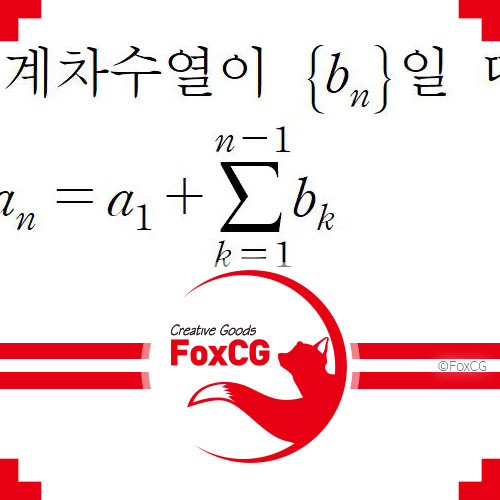
일반적으로 가장 많이 사용하는 한컴오피스 아래한글은 '수식 입력기' 기능을 가지고 있어서 손쉽게 수식 입력이 가능합니다. 간단한 수식입력 방법을 알아보고, 수식 명령어에 대해 알아보겠습니다.

한컴 수식 편집기 사용방법
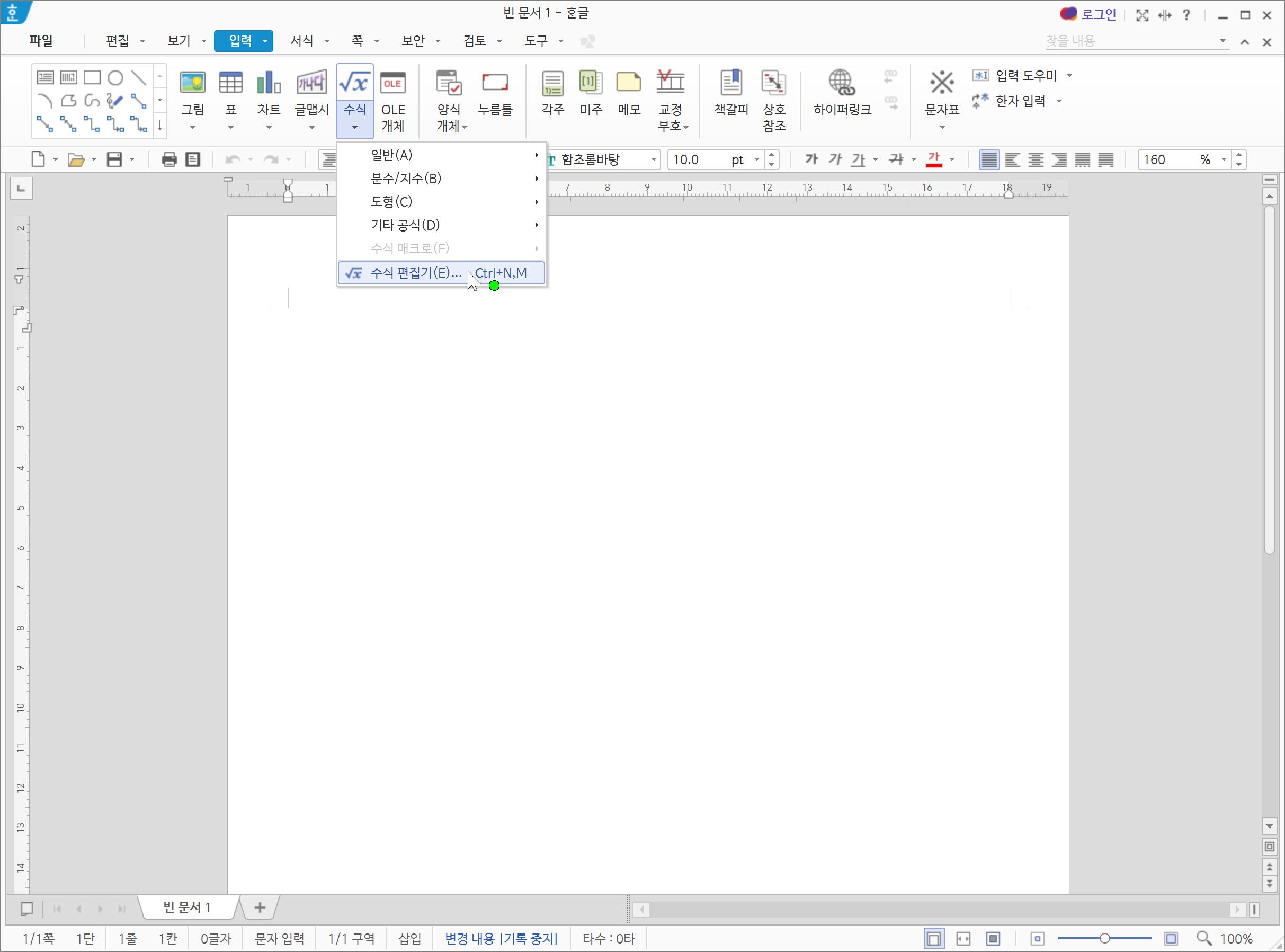
수식 입력은 상단 메뉴의 '입력' 탭에서 '수식' 아이콘을 선택하면 됩니다. 단축키는 Ctrl + n, m 으로 Ctrl 키를 누른 채 n 키와 m 키를 차례대로 누르면 됩니다.
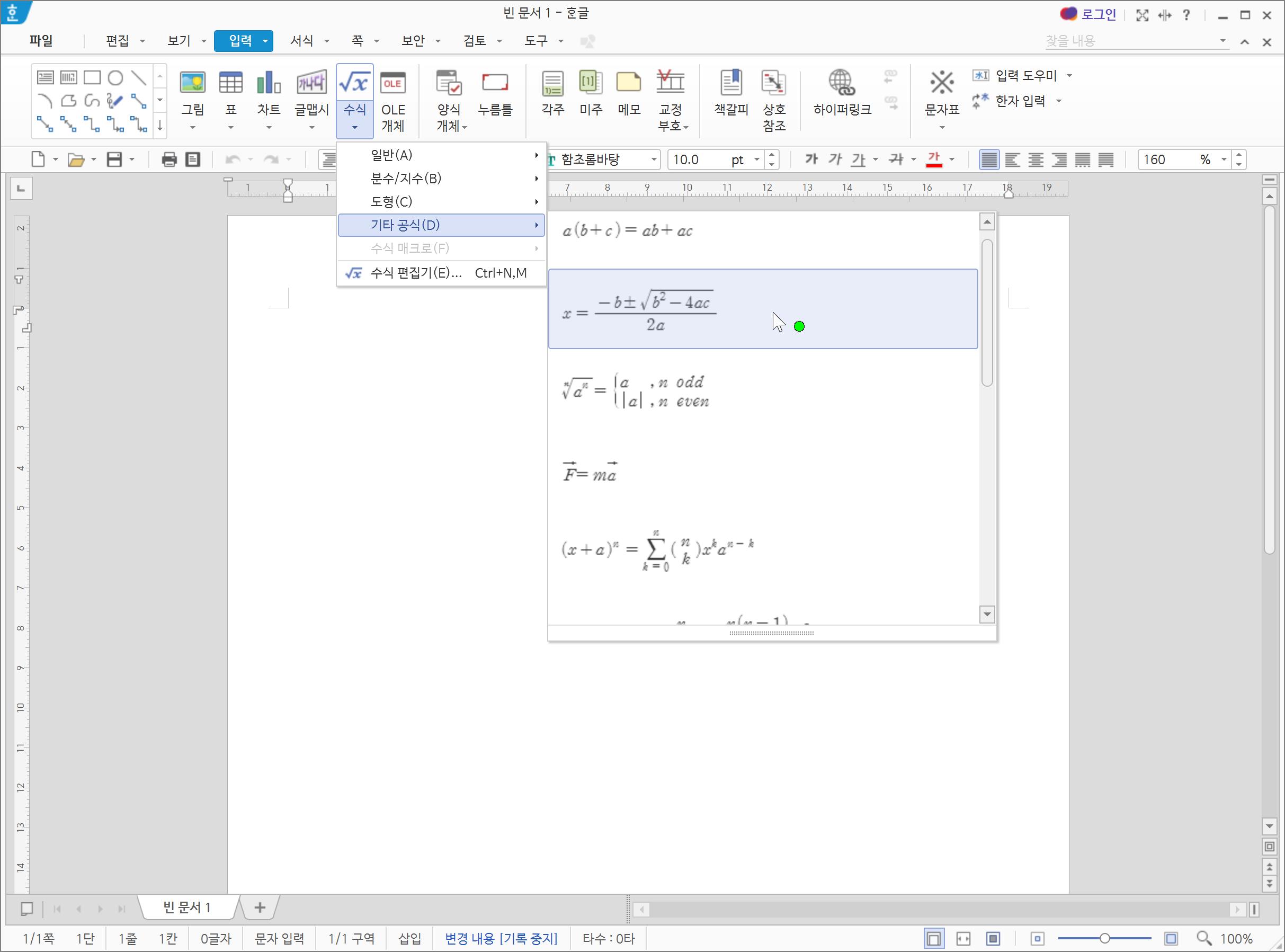
일반적인 공식은 미리 준비가 되어 있어서 편집기 없이 바로 공식을 삽입하는 것도 가능합니다.
"아래 한글 수식 입력 방법 한컴 수식 편집기"
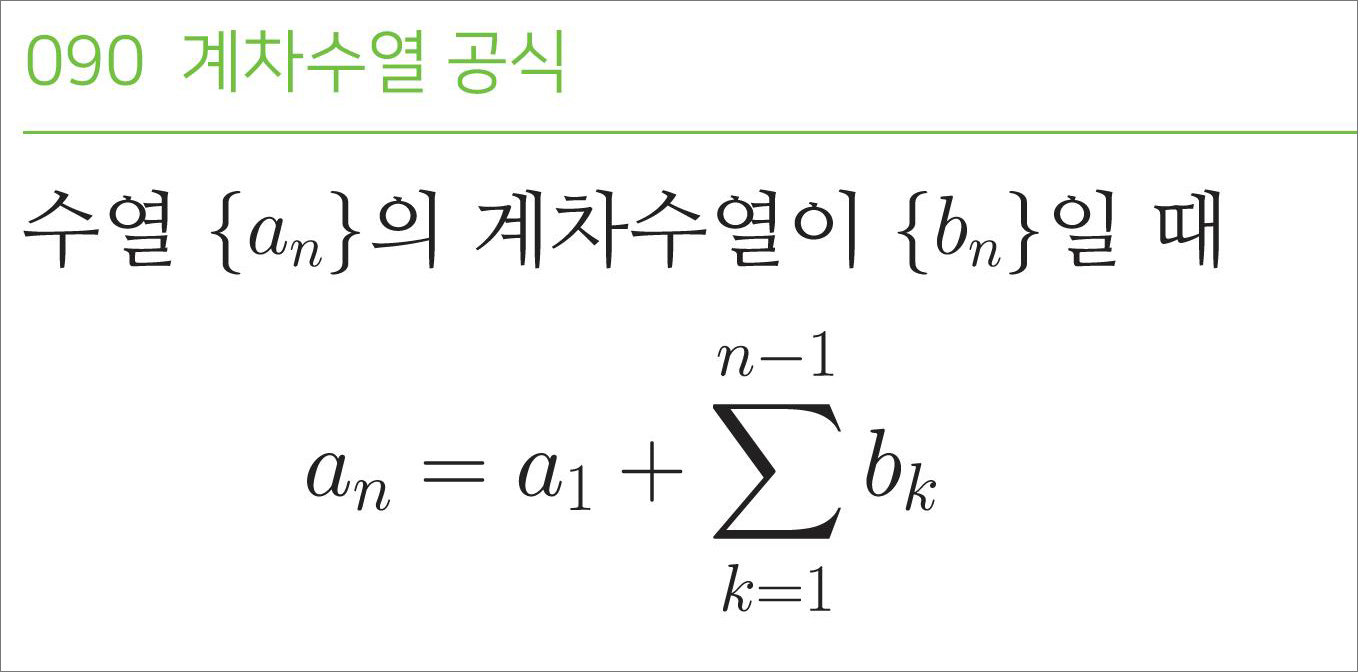
예제로 위의 공식을 한컴 수식 편집기로 편집해 보겠습니다.
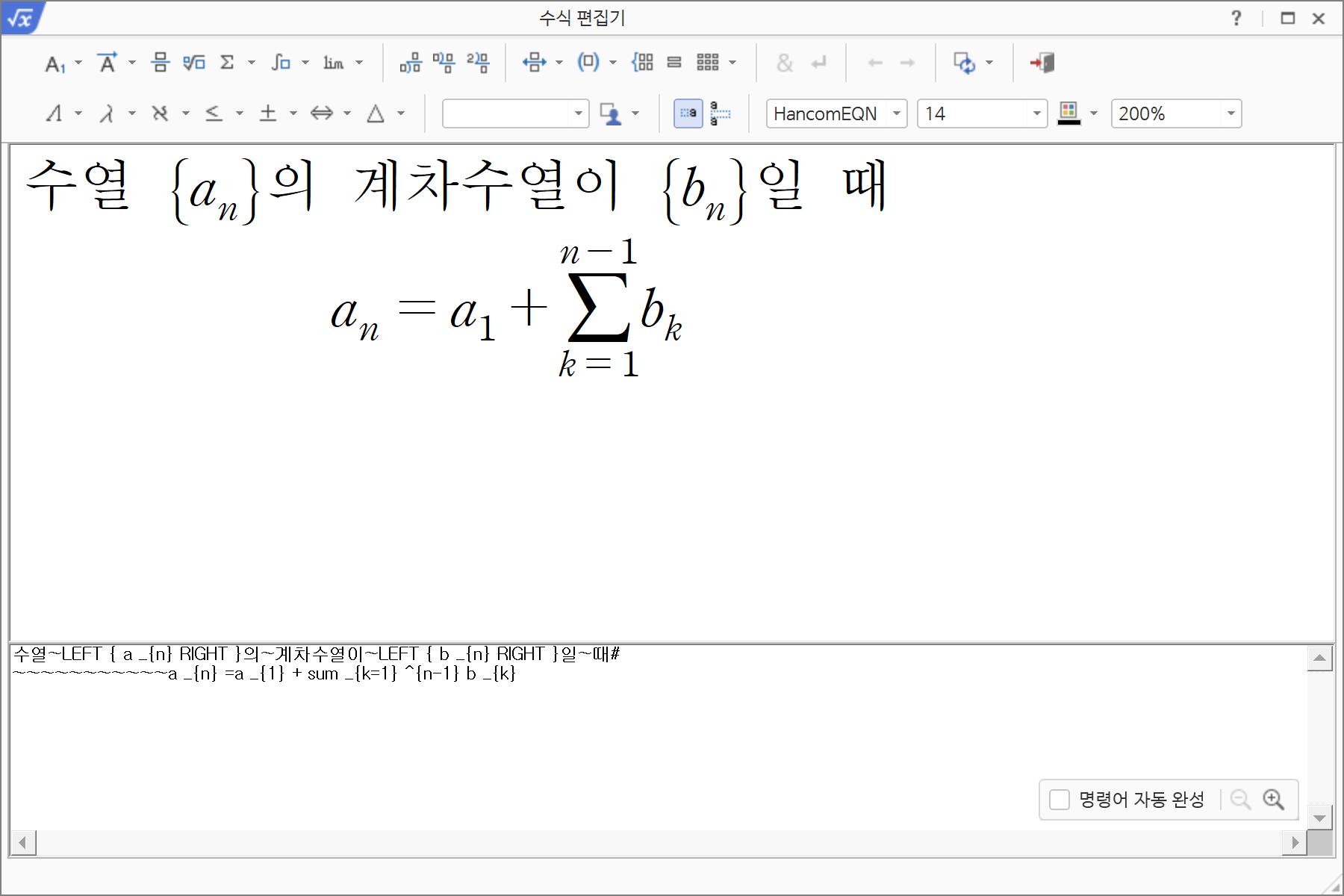
한컴 수식 편집기는 위와 같은 구조로 되어 있습니다. 상단에는 수식을 입력할 수 있는 아이콘과 미리 보기 창, 그리고 하단에는 명령어 입력 창이 있습니다. 명령어를 입력하면 위의 창에 반영되어 미리 확인하는 것이 가능합니다.
수열~LEFT { a _{n} RIGHT }의~계차수열이~LEFT { b _{n} RIGHT }일~때#
~~~~~~~~~~~a _{n} =a _{1} + sum _{k=1} ^{n-1} b _{k}하단의 명령 편집창에 위의 명령어를 붙여 넣으면 예제의 수식을 입력할 수 있습니다.
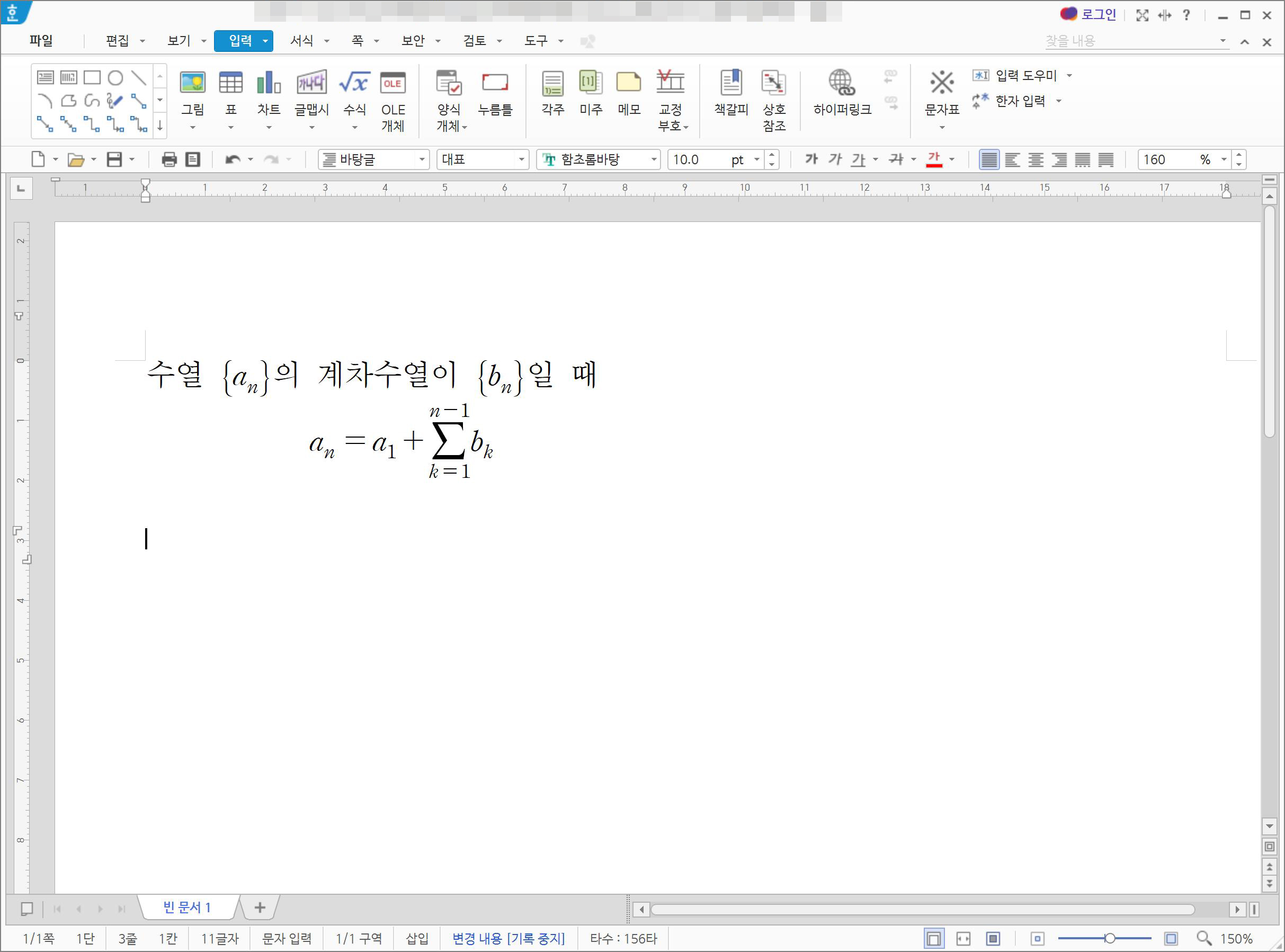
위와 같이 정상적으로 수식이 입력되는 것을 확인할 수 있습니다. 이 수식을 더블클릭하면 다시 수식 편집기가 열리면서 수식을 수정하는 것도 가능합니다.
한컴 수식 편집기 명령어
한컴 수식 편집기에서 쓰이는 명령어는 아래와 같습니다. 이외에 다양한 기호나 글자 꾸밈 명령이 있습니다.
| 명령어 | 이름 |
| ~ 또는 ` | 띄어쓰기 |
| # | 줄바꿈 |
| TIMES | 곱하기 |
| OVER | 분수 |
| ATOP | 위아래 |
| SQRT | 제곱근 |
| BIGG 기호 | 가운데 큰 기호 |
| CASES | 경우들 |
| INT, OINT, DINT, TINT, ODINT, OTINT | 적분 |
| lim 또는 Lim | 극한 |
| SUM, PROD, UNION, INTER | 집합과 합 |
| PILE, LPILE, RPILE | 세로 쌓기 맞춤 |
| MATRIX, PMATRIX, BMATRIX, DMATRIX | 행렬 |
| CHOOSE, BINOM | 조합 |
| HAT, CHECK, TILDE, ACUTE, GRAVE, DOT, DDOT, BAR, VEC, DYAD, UNDER |
글자 꾸밈, 글자 장식 |
명령 편집기에서 스페이스나 엔터키는 수식에 적용되지 않습니다. 위의 띄어쓰기 명령이나 줄 바꿈 명령을 사용해야 올바르게 수식에 적용이 됩니다.
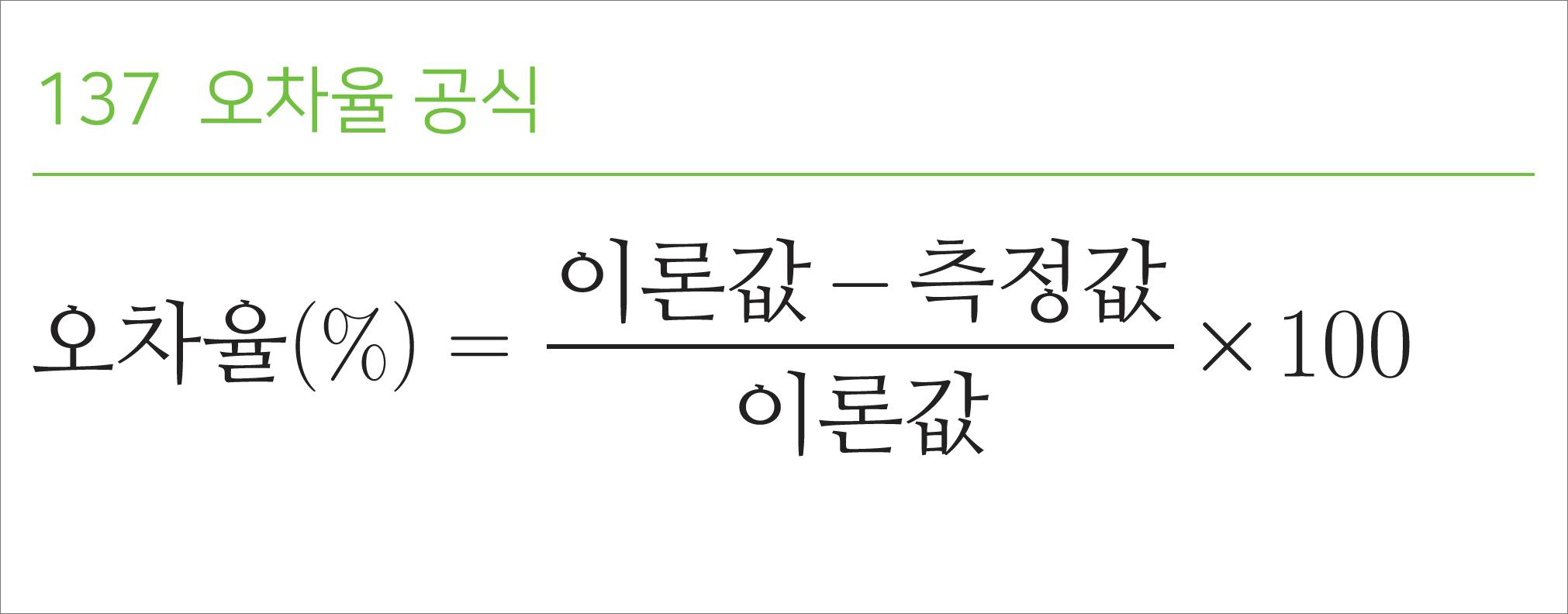
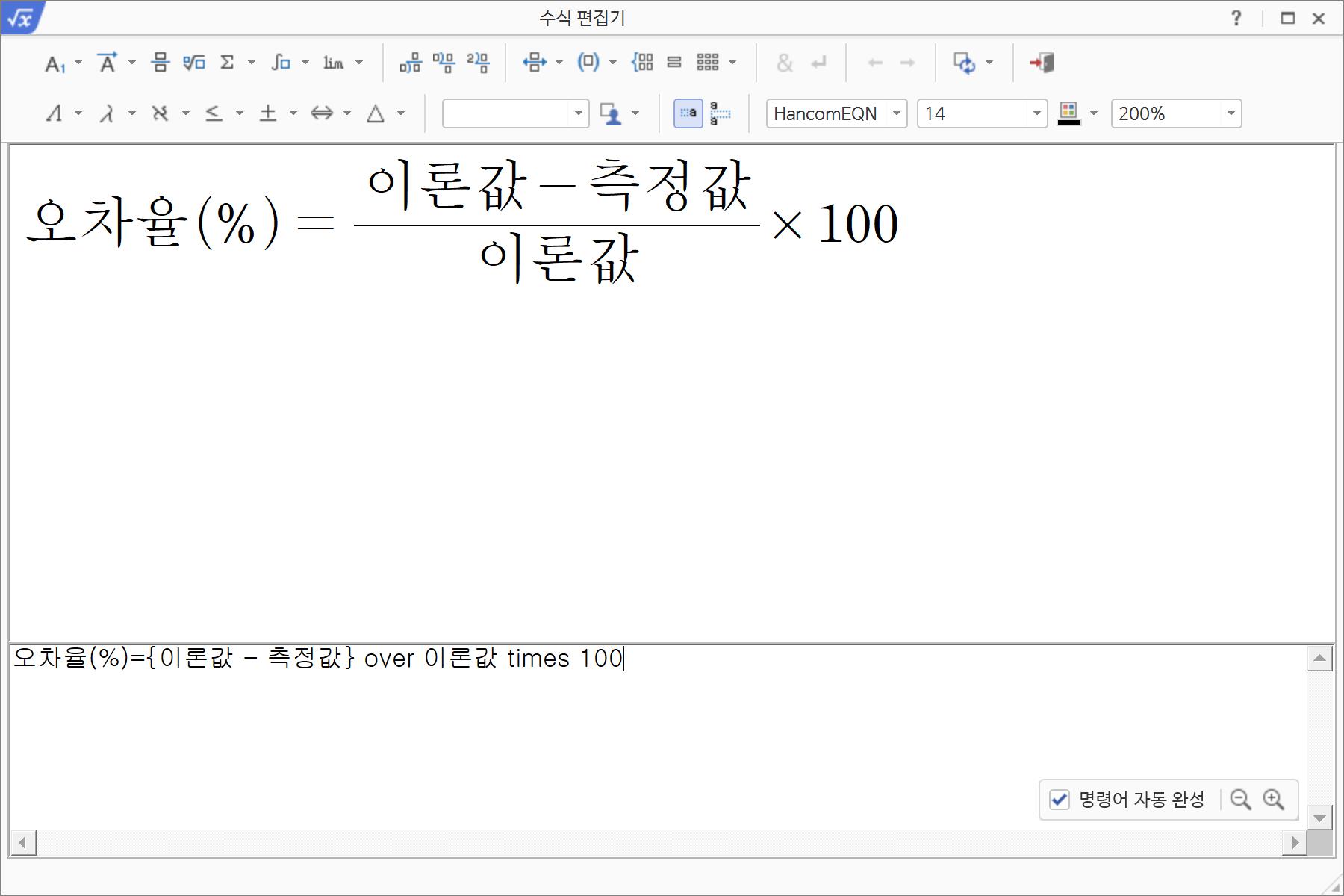
위와 같이 한글이 포함된 공식의 경우도 마찬가지로 수식 편집기로 입력하는 것이 가능합니다.
오차율(%)={이론값 - 측정값} over 이론값 times 100위의 명령어를 복사하여 붙여 넣기 하면 어렵지 않게 수식을 입력할 수 있습니다. 하지만, 한글의 글꼴을 바꾸는 것은 불가능합니다.
한컴 수식 편집기를 이용하여 아래 한글에서 수식을 입력하는 방법에 대해 알아보았습니다.
[관련 글]
SIN COS TAN 표 삼각비 인쇄용 PDF 파일 다운로드
SIN COS TAN 표 삼각비 인쇄용 PDF 파일 다운로드
"SIN COS TAN 표 삼각비 인쇄용 PDF 파일 다운로드" 삼각비는 직각삼각형의 세 변의 길이 중 두 변의 길이 간의 비례 관계를 나타내는 값을 말합니다. 삼각비는 직각삼각형의 각 변의 비율
foxcg.com
MS 오피스 365 대안 무료 오피스 프로그램 3가지 추천 다운로드
MS 오피스 365 대안 무료 오피스 프로그램 3가지 추천 다운로드
"MS 오피스 365 대안 무료 오피스 프로그램 3가지 추천 다운로드" 일반적으로 사무실에서 가장 많이 사용하는 프로그램이라 하면 당연하게 MS 오피스 제품이 아닐까 생각됩니다. 특히, MS Excel 은 그
foxcg.com
일러스트레이터 캐드툴즈 플러그인 디자이너를 위한 CAD
일러스트레이터 캐드툴즈 플러그인 디자이너를 위한 CAD
"일러스트레이터 캐드툴즈 플러그인 디자이너를 위한 CAD" 디자인 작업을 할 때 부분의 치수를 표기해야 할 경우가 생기고는 합니다. 오토데스크의 AutoCAD라는 전문 프로그램이 있지만 가격도 부
foxcg.com